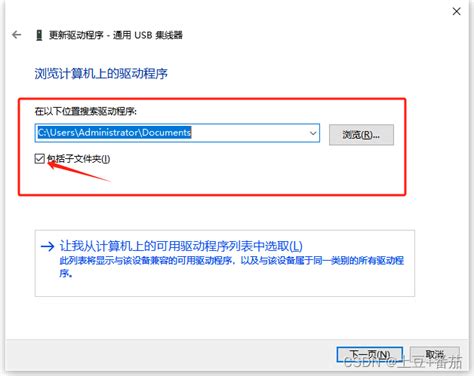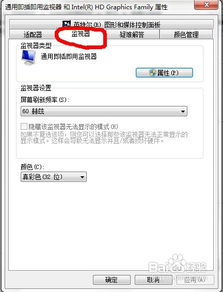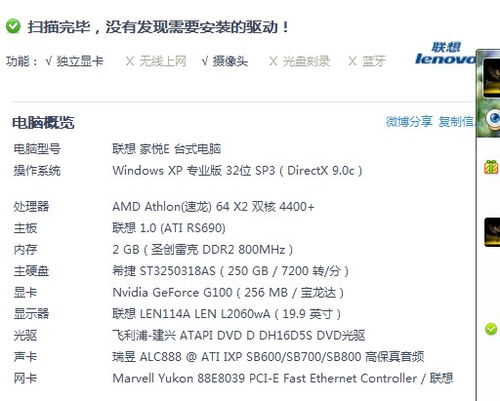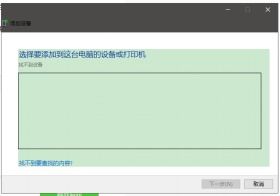轻松搞定!Win10系统下NVIDIA GeForce 310M驱动完美安装指南
Win10 NVIDIAGeForce310M驱动正确安装指南
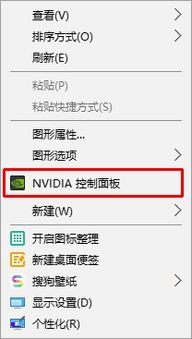
在Windows 10操作系统中,正确安装NVIDIA GeForce 310M显卡驱动对于提升图形处理能力和系统稳定性至关重要。然而,由于这款显卡相对较老,安装驱动时可能会遇到一些挑战。本文将详细介绍如何在Windows 10上正确安装NVIDIA GeForce 310M显卡驱动,帮助用户解决可能遇到的问题。
一、了解显卡和系统信息
在安装驱动之前,首先需要了解你的显卡型号和系统信息。这可以通过以下步骤完成:
1. 打开Windows设置,点击“系统”选项。
2. 在系统信息中,你可以看到显卡型号、处理器等硬件信息。
对于NVIDIA GeForce 310M显卡,这些信息将帮助你下载正确的驱动程序。
二、下载驱动程序
下载正确的驱动程序是安装过程中的关键步骤。以下是下载NVIDIA GeForce 310M显卡驱动的步骤:
1. 打开浏览器,访问NVIDIA官方网站。
2. 在NVIDIA官网首页,点击“驱动程序”选项。
3. 在驱动程序下载页面,选择你的显卡型号(NVIDIA GeForce 310M)和操作系统版本(Windows 10)。
4. 点击“搜索”按钮,系统将列出适用于你的显卡和操作系统的驱动程序。
5. 选择最新的驱动程序,点击“下载”按钮进行下载。
请注意,由于NVIDIA会定期更新驱动程序,因此建议访问官方网站以获取最新的驱动程序版本。
三、安装驱动程序
下载完成后,接下来是安装驱动程序的步骤。以下是安装NVIDIA GeForce 310M显卡驱动的详细步骤:
1. 双击下载的驱动程序安装文件,启动安装程序。
2. 在安装程序窗口中,点击“同意并继续”按钮以接受许可协议。
3. 安装程序将开始检查系统兼容性并准备安装文件。
4. 在安装过程中,可能会提示你关闭正在运行的程序或重新启动计算机。请按照提示操作。
5. 安装完成后,系统将提示你重新启动计算机以完成驱动程序的安装。
然而,对于NVIDIA GeForce 310M这样的老显卡,在安装最新驱动程序时可能会遇到不兼容或安装失败的问题。如果遇到这种情况,可以尝试以下方法:
1. 使用旧版本的驱动程序:有时,最新版本的驱动程序可能不兼容较旧的显卡。在这种情况下,可以尝试下载并安装旧版本的驱动程序。你可以通过搜索引擎搜索“NVIDIA GeForce 310M 旧版驱动程序”来找到适用于你的显卡的旧版本驱动程序。
2. 使用驱动安装软件:一些驱动安装软件(如驱动精灵、鲁大师等)可以自动检测你的显卡型号并推荐合适的驱动程序。这些软件通常会提供多个版本的驱动程序供你选择。你可以尝试使用这些软件来安装驱动程序。
3. 手动安装驱动程序:如果自动安装失败,你可以尝试手动安装驱动程序。首先,下载适用于你的显卡的驱动程序安装包。然后,解压安装包并找到Display.Driver文件夹。接下来,打开设备管理器(可以通过右键点击“此电脑”并选择“管理”来访问),找到你的显卡设备并右键点击它,选择“更新驱动程序”。在更新驱动程序向导中,选择“浏览我的计算机以查找驱动程序软件”,然后指定Display.Driver文件夹的路径。按照提示完成驱动程序的安装。
四、验证驱动程序安装
安装完成后,需要验证驱动程序是否正确安装并正常工作。以下是验证驱动程序安装的步骤:
1. 右键点击桌面空白处,选择“NVIDIA控制面板”选项。如果NVIDIA控制面板能够正常打开,说明驱动程序已经正确安装。
2. 在NVIDIA控制面板中,你可以查看驱动程序版本、调整图形设置、管理3D设置等。确保这些设置能够正常访问和修改。
3. 运行一些图形密集型应用程序或游戏,以检查显卡是否能够正常工作。如果应用程序或游戏能够流畅运行且没有出现图形错误或崩溃等问题,说明驱动程序已经正确安装并正常工作。
五、解决常见问题
在安装NVIDIA GeForce 310M显卡驱动时,可能会遇到一些常见问题。以下是一些常见问题的解决方法:
1. 黑屏或无法开机:如果在安装驱动程序后出现黑屏或无法开机的问题,可能是由于驱动程序不兼容或安装错误导致的。此时,可以尝试使用Windows恢复环境或安全模式来卸载驱动程序,并重新安装一个兼容的版本。
2. 驱动程序无法安装:如果驱动程序无法安装,可能是由于系统权限不足、安装文件损坏或驱动程序不兼容等原因导致的。此时,可以尝试以管理员身份运行安装程序、重新下载驱动程序安装包或尝试安装旧版本的驱动程序。
3. 没有NVIDIA控制面板:如果在安装驱动程序后没有出现NVIDIA控制面板,可能是由于驱动程序安装不完整或损坏导致的。此时,可以尝试重新安装驱动程序或更新到最新版本的驱动程序。
4. 图形性能下降:如果在安装驱动程序后图形性能下降,可能是由于驱动程序设置不当或与其他软件冲突导致的。此时,可以尝试调整NVIDIA控制面板中的设置、更新其他相关软件或驱动程序、或回滚到之前的驱动程序版本。
六、总结
正确安装NVIDIA GeForce 310M显卡驱动对于提升图形处理能力和系统稳定性至关重要。通过了解显卡和系统信息、下载正确的驱动程序、按照步骤安装驱动程序并验证安装结果,你可以确保显卡驱动程序正确安装并正常工作。如果遇到任何问题,可以尝试使用旧版本的驱动程序、驱动安装软件或手动安装驱动程序等方法来解决。希望本文能够帮助你顺利安装NVIDIA GeForce 310M显卡驱动并享受更好的图形性能。
- 上一篇: 揭秘天猫V榜红包获取秘籍
- 下一篇: 轻松便捷,体验川航网上值机新旅程
-
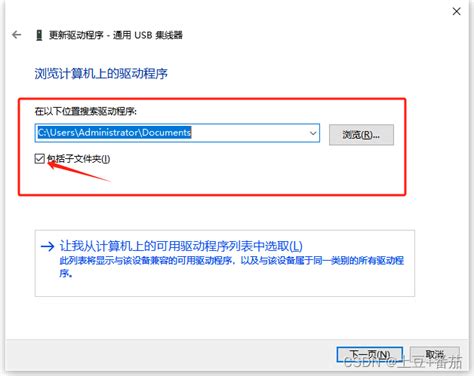 Win10驱动未签名怎么办?两步轻松解决!资讯攻略11-20
Win10驱动未签名怎么办?两步轻松解决!资讯攻略11-20 -
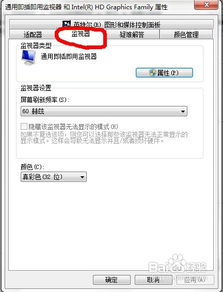 CF高手秘籍:如何在Win7上完美调校烟雾头效果资讯攻略11-08
CF高手秘籍:如何在Win7上完美调校烟雾头效果资讯攻略11-08 -
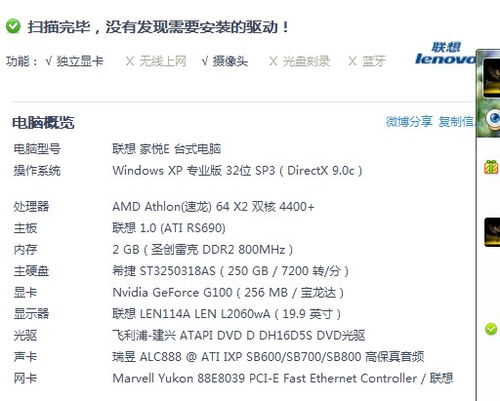 NVIDIA GeForce G100显卡:哪些游戏竟然能流畅运行?资讯攻略11-03
NVIDIA GeForce G100显卡:哪些游戏竟然能流畅运行?资讯攻略11-03 -
 Win7电脑声卡驱动一键安装教程,轻松搞定!资讯攻略11-02
Win7电脑声卡驱动一键安装教程,轻松搞定!资讯攻略11-02 -
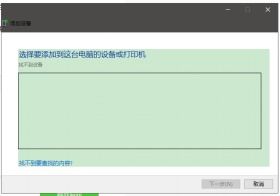 Win10安装摄像头驱动的方法是什么?资讯攻略10-26
Win10安装摄像头驱动的方法是什么?资讯攻略10-26 -
 轻松掌握:AI少女框架的安装全攻略资讯攻略11-05
轻松掌握:AI少女框架的安装全攻略资讯攻略11-05